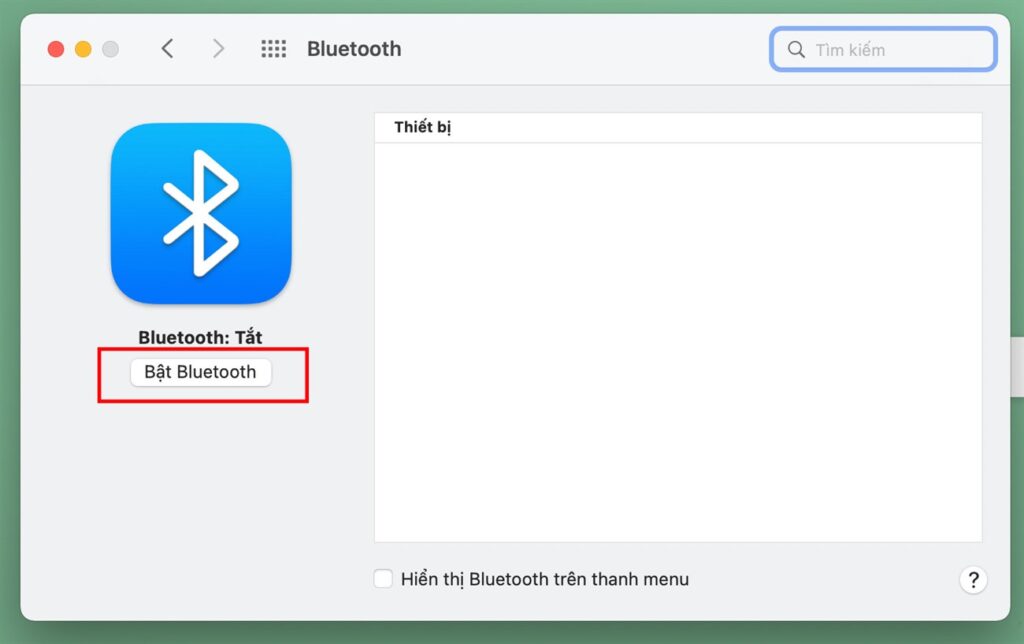Trong thời đại công nghệ hiện nay, việc sử dụng tai nghe Bluetooth ngày càng phổ biến nhờ sự tiện lợi và gọn nhẹ mà nó mang lại. Tuy nhiên, không phải ai cũng biết cách kết nối tai nghe Bluetooth với laptop một cách nhanh chóng và hiệu quả. Bài viết này sẽ hướng dẫn bạn chi tiết từng bước kết nối, xử lý sự cố thường gặp, cũng như những lưu ý cần thiết khi sử dụng tai nghe Bluetooth trên máy tính xách tay.
1. Tại sao nên dùng tai nghe Bluetooth cho laptop?
Trước khi tìm hiểu cách kết nối tai nghe Bluetooth với laptop, hãy cùng điểm qua một số lợi ích khi sử dụng loại tai nghe không dây này:
-
Tính di động cao: Không cần dây cáp rườm rà, bạn có thể dễ dàng di chuyển khi đang nghe nhạc, họp trực tuyến hoặc chơi game.
-
Thẩm mỹ và gọn gàng: Bàn làm việc sẽ trông gọn hơn rất nhiều khi không còn dây tai nghe vướng víu.
-
Tương thích tốt với các thiết bị hiện đại: Tai nghe Bluetooth ngày nay có thể kết nối với nhiều thiết bị như điện thoại, máy tính bảng và đặc biệt là laptop.
2. Kiểm tra laptop có hỗ trợ Bluetooth không?
Bước đầu tiên để thực hiện cách kết nối tai nghe Bluetooth với laptop là kiểm tra xem máy tính của bạn có hỗ trợ Bluetooth hay không. Dưới đây là các bước kiểm tra cho từng hệ điều hành:
Đối với Windows:
-
Nhấn tổ hợp phím Windows + I để mở Cài đặt (Settings).
-
Chọn Thiết bị (Devices) → Bluetooth và các thiết bị khác (Bluetooth & other devices).
-
Nếu có tùy chọn Bluetooth, nghĩa là laptop của bạn đã hỗ trợ Bluetooth.
Hoặc cách khác:
-
Nhấn chuột phải vào This PC > chọn Manage > Device Manager.
-
Tìm mục Bluetooth trong danh sách phần cứng. Nếu có, nghĩa là máy bạn có Bluetooth.
Đối với macOS:
-
Vào biểu tượng Apple > System Preferences > Bluetooth.
-
Nếu thấy giao diện quản lý Bluetooth hiện ra, thì MacBook đã có sẵn tính năng này.
3. Cách kết nối tai nghe Bluetooth với laptop Windows
Nếu bạn đang sử dụng máy tính chạy hệ điều hành Windows (Windows 10/11), hãy làm theo hướng dẫn sau:
Bước 1: Bật Bluetooth trên laptop
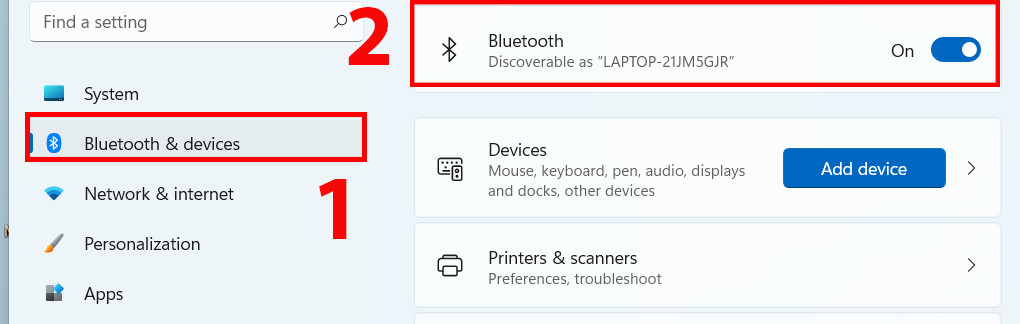
-
Mở Cài đặt > Thiết bị > Bluetooth & các thiết bị khác.
-
Gạt công tắc Bluetooth sang Bật (On).
Bước 2: Bật chế độ ghép đôi (pairing) trên tai nghe

-
Hầu hết các tai nghe Bluetooth đều có nút nguồn hoặc nút chuyên biệt để kích hoạt chế độ ghép nối.
-
Giữ nút nguồn vài giây cho đến khi đèn LED nhấp nháy (thường là màu xanh – đỏ) báo hiệu chế độ pairing đã bật.
Bước 3: Kết nối tai nghe Bluetooth với laptop
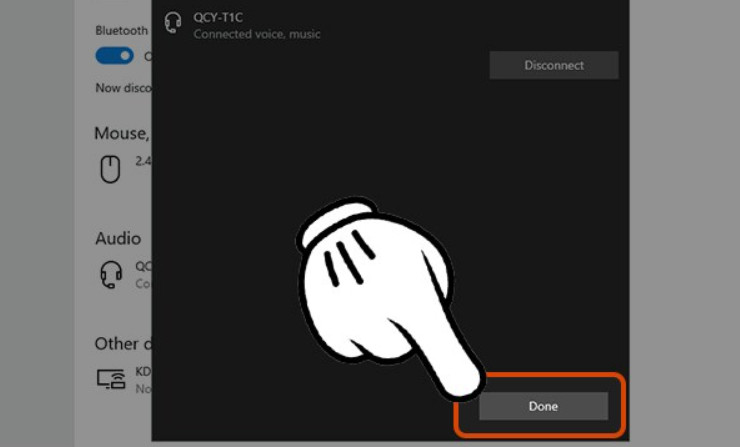
-
Trên laptop, vào Bluetooth & các thiết bị khác > chọn Thêm thiết bị Bluetooth hoặc thiết bị khác (Add Bluetooth or other device).
-
Chọn Bluetooth trong danh sách.
-
Chờ laptop tìm thấy tên tai nghe → click vào tên thiết bị → chọn Kết nối (Connect).
-
Nếu cần, nhập mã PIN (thường là 0000 hoặc 1234) rồi nhấn OK.
Khi kết nối thành công, bạn sẽ thấy thông báo hoặc biểu tượng tai nghe xuất hiện trong phần thiết bị đã kết nối.
4. Cách kết nối tai nghe Bluetooth với laptop MacBook
Đối với người dùng macOS, cách kết nối tai nghe Bluetooth với laptop cũng đơn giản không kém:
Bước 1: Bật Bluetooth trên MacBook

-
Vào System Preferences > chọn Bluetooth.
-
Bật Bluetooth nếu đang tắt.
Bước 2: Kích hoạt chế độ pairing trên tai nghe Bluetooth
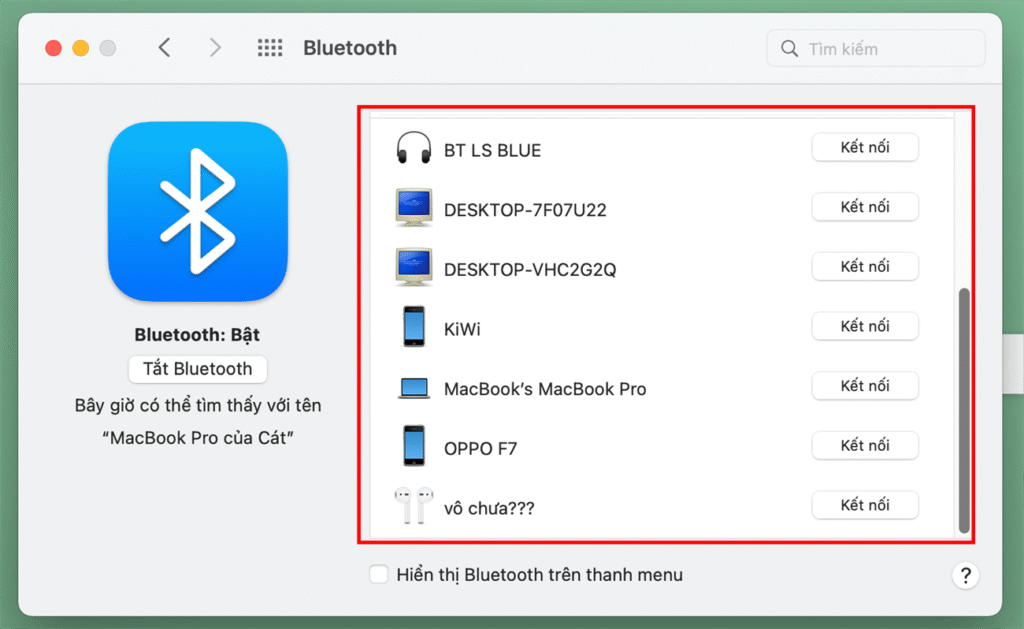
-
Làm tương tự như với máy tính Windows: giữ nút nguồn hoặc nút pairing trên tai nghe cho đến khi đèn nhấp nháy.
Bước 3: Kết nối thiết bị
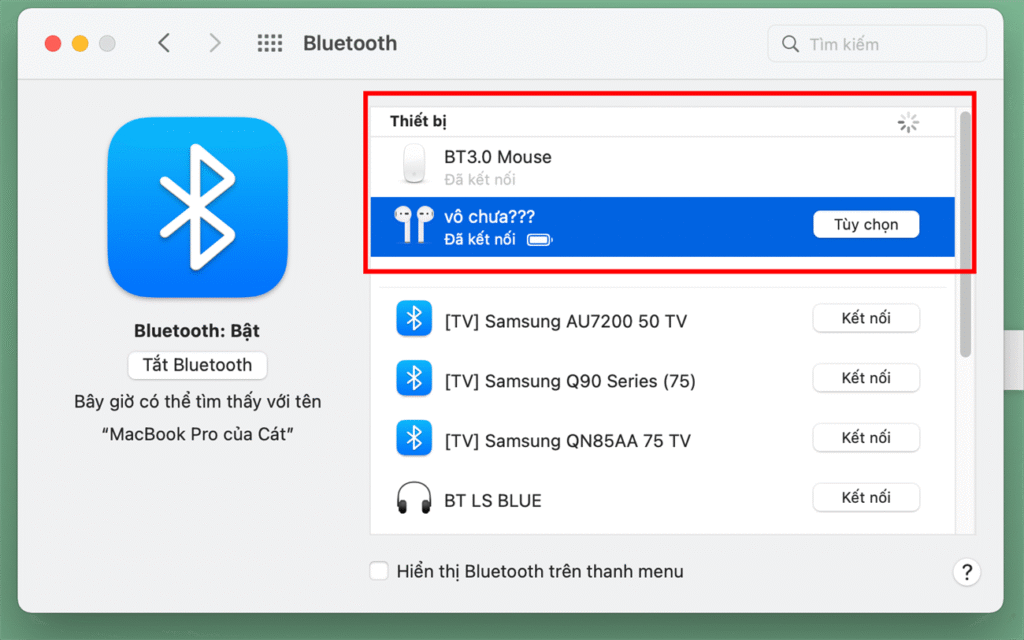
-
Trong giao diện Bluetooth trên MacBook, tai nghe sẽ hiện tên trong danh sách thiết bị khả dụng.
-
Nhấn Connect để ghép nối.
-
MacBook sẽ tự động kết nối và chuyển âm thanh sang tai nghe Bluetooth.
5. Cách chuyển âm thanh về tai nghe Bluetooth sau khi kết nối
Đôi khi sau khi kết nối thành công, âm thanh vẫn phát qua loa máy tính. Để chuyển sang tai nghe Bluetooth:
Trên Windows:
-
Click chuột phải vào biểu tượng âm thanh (loa) ở góc dưới bên phải màn hình.
-
Chọn Sound settings > Output.
-
Chọn thiết bị tai nghe Bluetooth làm đầu ra âm thanh mặc định.
Trên macOS:
-
Nhấp vào biểu tượng âm thanh trên thanh menu.
-
Chọn tai nghe Bluetooth trong danh sách thiết bị đầu ra âm thanh.
6. Một số lỗi thường gặp và cách khắc phục
Dù biết rõ cách kết nối tai nghe Bluetooth với laptop, bạn vẫn có thể gặp sự cố. Dưới đây là một số lỗi phổ biến và cách xử lý:
Lỗi 1: Laptop không tìm thấy tai nghe Bluetooth
Cách khắc phục:
-
Đảm bảo tai nghe đang ở chế độ pairing.
-
Tắt Bluetooth và bật lại trên cả laptop và tai nghe.
-
Di chuyển thiết bị gần nhau (dưới 1m) để tránh nhiễu tín hiệu.
Lỗi 2: Tai nghe kết nối nhưng không phát ra âm thanh
Cách khắc phục:
-
Kiểm tra lại thiết bị đầu ra âm thanh trong phần Sound settings.
-
Gỡ kết nối và kết nối lại từ đầu.
-
Khởi động lại laptop và tai nghe.
Lỗi 3: Âm thanh bị giật, lag
Nguyên nhân:
-
Sóng Bluetooth bị nhiễu do quá nhiều thiết bị không dây xung quanh.
-
Tai nghe yếu pin.
Giải pháp:
-
Tắt bớt các thiết bị Bluetooth không cần thiết.
-
Sạc đầy pin tai nghe.
-
Cập nhật driver Bluetooth của laptop nếu cần.
7. Một số mẹo sử dụng tai nghe Bluetooth hiệu quả
Sau khi thành công với cách kết nối tai nghe Bluetooth với laptop, bạn cũng nên lưu ý những mẹo sau để trải nghiệm được tốt hơn:
-
Sạc đầy pin trước khi sử dụng để tránh gián đoạn khi đang làm việc hoặc giải trí.
-
Vệ sinh tai nghe định kỳ, đặc biệt nếu sử dụng liên tục trong nhiều giờ.
-
Tắt Bluetooth khi không sử dụng để tiết kiệm pin cho cả tai nghe và laptop.
-
Nếu có thể, hãy cập nhật firmware tai nghe để cải thiện chất lượng âm thanh và độ ổn định kết nối.
8. Lời kết
Biết được cách kết nối tai nghe Bluetooth với laptop không chỉ giúp bạn nâng cao trải nghiệm khi làm việc, học tập hay giải trí, mà còn mang lại sự gọn gàng và tiện lợi vượt trội. Chỉ cần vài bước đơn giản, bạn đã có thể tận hưởng âm thanh không dây chất lượng cao mà không lo dây rối hay bị giới hạn không gian.
Hy vọng với hướng dẫn chi tiết trên, bạn sẽ dễ dàng thao tác và sử dụng tai nghe Bluetooth một cách hiệu quả. Nếu còn thắc mắc nào liên quan đến việc kết nối, đừng ngần ngại để lại bình luận hoặc tìm đến trung tâm hỗ trợ kỹ thuật để được tư vấn thêm.